支付宝苏康码怎么添加附属卡?很多小伙伴还不知道如何操作,下面小编给各位讲解一下支付宝苏康码如何添加附属卡,有需要的小伙伴一起来看看吧。
支付宝苏康码怎么添加附属卡 苏康码怎么添加家庭成员

1、进入支付宝“首页”,点击“全部”。
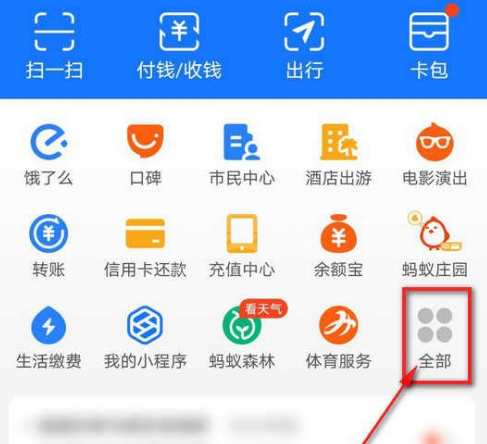
2、点击“健康码”。
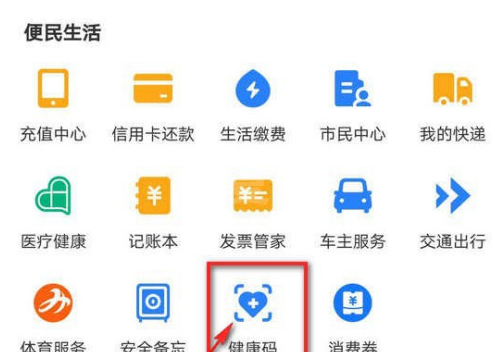
3、选择地区,点击“立即查看”。
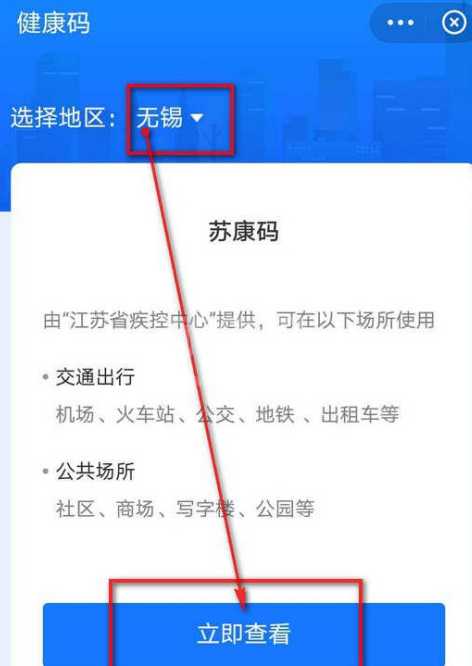
4、点击“增加家庭成员”。
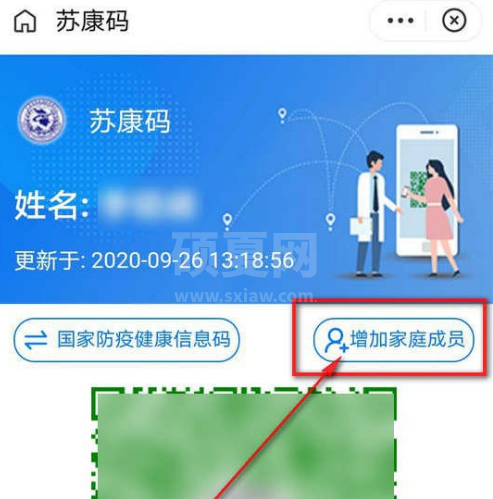
5、点击“确定”。
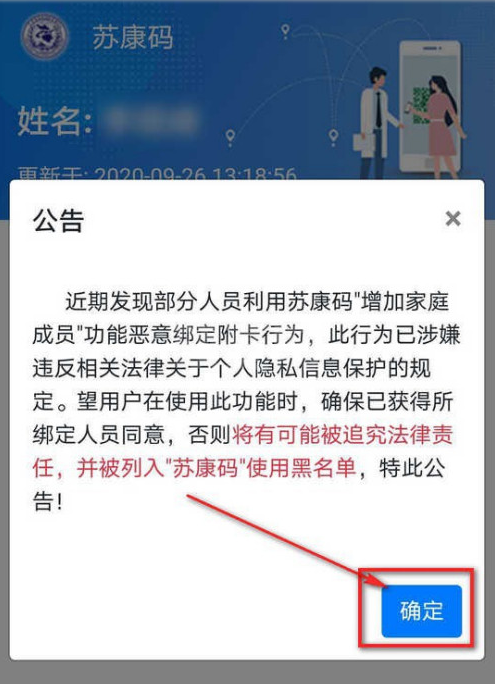
6、点击“+”。
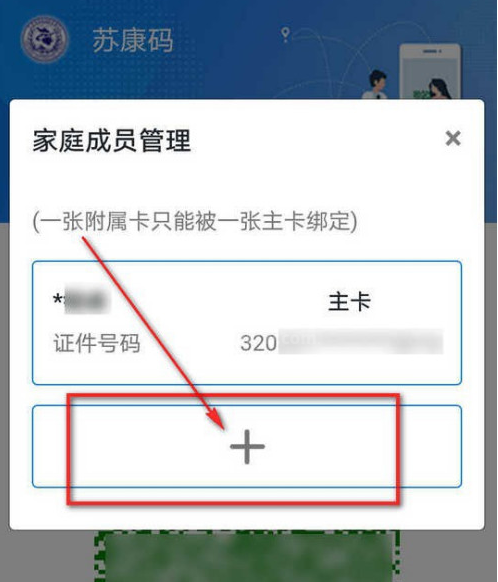
7、点击“确定”。

8、据实填入家庭成员“姓名”、“身份证号码”及“与本人关系”;完善其他信息,点击“激活领码”。
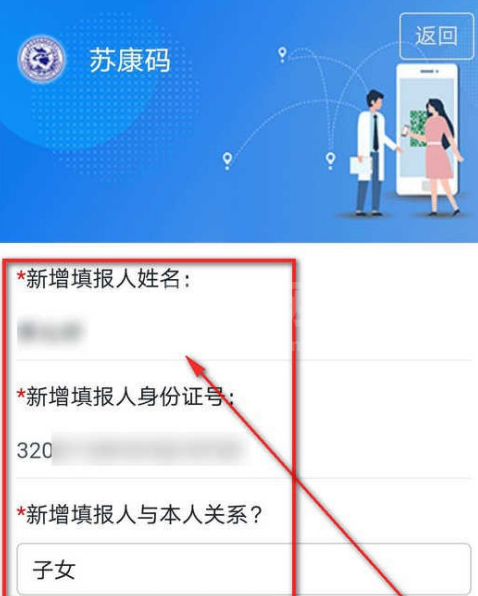
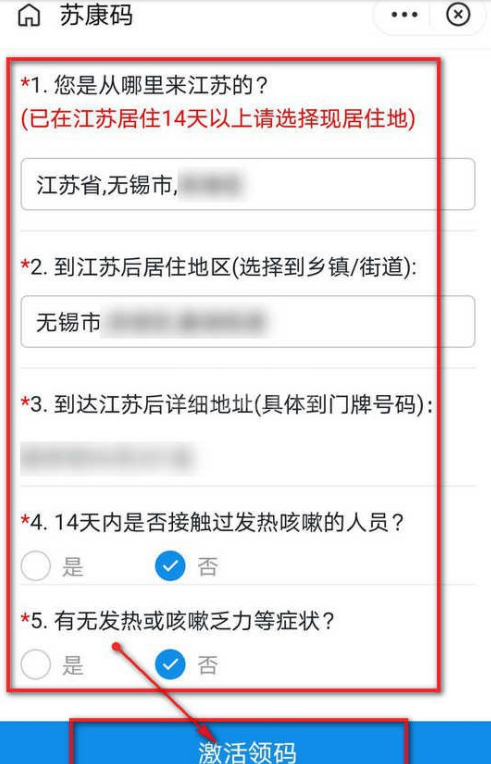
9、信息确认无误,点击“确定”即可。
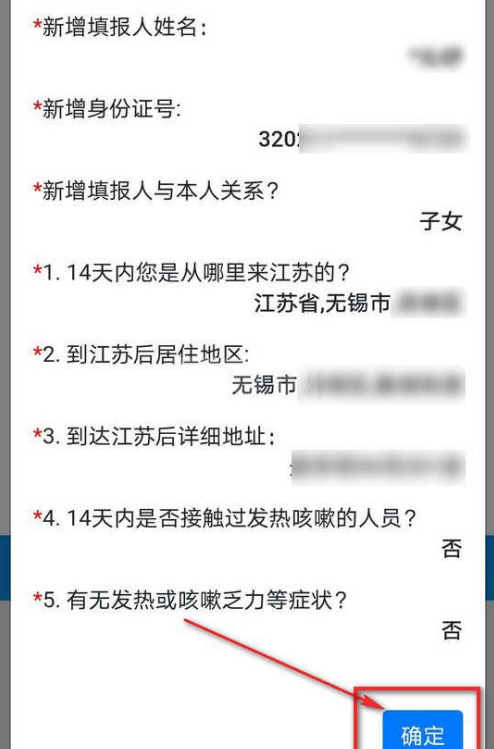
以上就是支付宝苏康码添加附属卡方法详解,希望本篇教程能够帮到大家。